Bagian Pendahuluan
Hai pembaca, saya Rintiksedu.id! Pada artikel ini, kita akan membahas tentang cara instal aplikasi di laptop. Sebagai seorang yang memiliki pengalaman di bidang ini, saya ingin membagikan pengetahuan saya tentang topik ini kepada Anda. Mari kita mulai!
Sebelum kita melanjutkan, berikut adalah gambar unggulan yang dapat Anda lihat untuk memberi gambaran tentang topik ini:
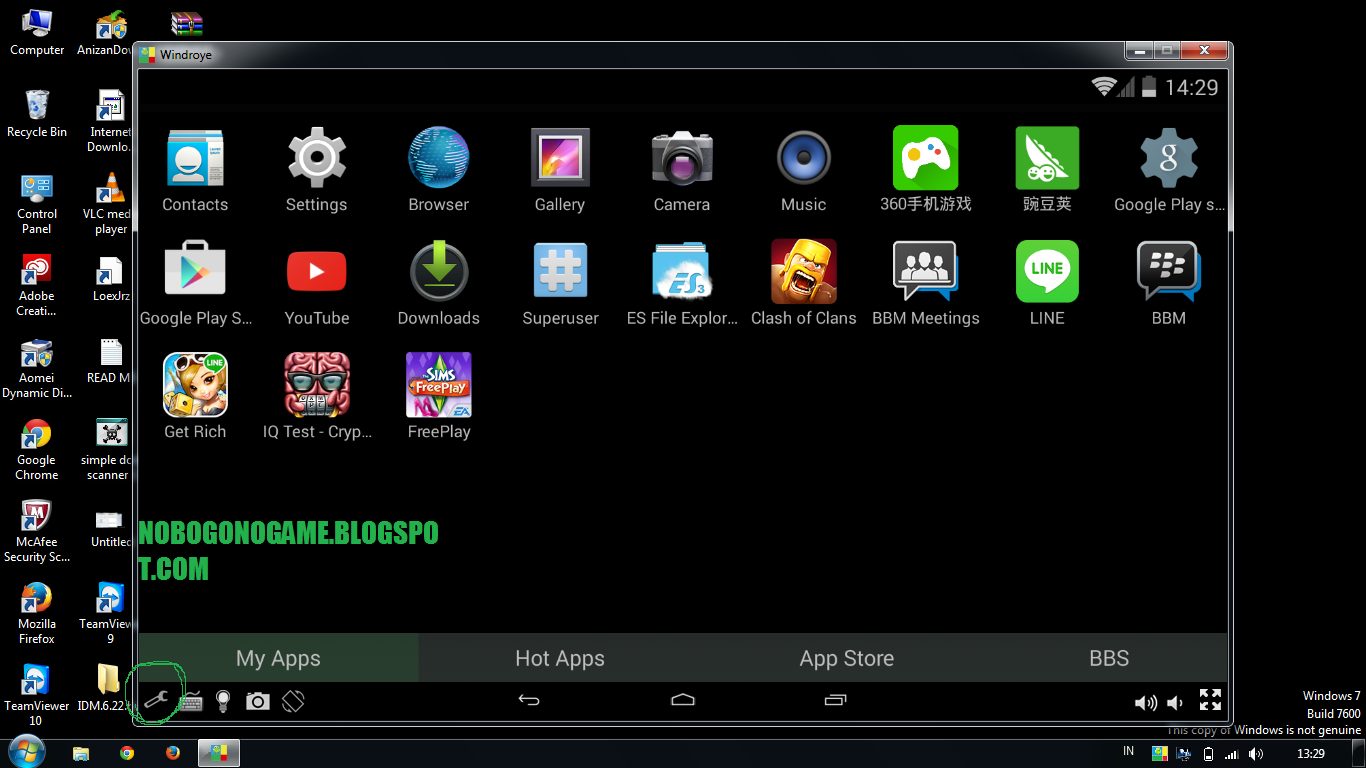
Cara Instal Aplikasi di Laptop menggunakan File Exe
Langkah 1: Download dan Temukan File Exe Aplikasi
Langkah pertama untuk menginstal aplikasi di laptop adalah dengan mendownload file Exe aplikasi yang diinginkan. Setelah file tersebut diunduh, temukan file tersebut di laptop Anda.
Langkah 2: Inisiasi Proses Instalasi dengan File Exe
Setelah Anda menemukan file Exe, langkah selanjutnya adalah menginisiasi proses instalasi dengan melakukan double-click pada file tersebut. Tindakan ini akan membuka jendela instalasi yang akan memandu Anda melalui langkah-langkah selanjutnya.
Langkah 3: Ikuti Petunjuk di Layar untuk Menyelesaikan Instalasi
Selama proses instalasi, Anda akan diberikan petunjuk di layar yang perlu Anda ikuti. Pastikan untuk membaca dan memahami petunjuk dengan baik sebelum melanjutkan. Setelah Anda mengikuti langkah-langkah tersebut, proses instalasi akan selesai.
Cara Menginstal Aplikasi di Laptop melalui Microsoft Store
Langkah 1: Buka Microsoft Store di Laptop Anda
Langkah pertama untuk menginstal aplikasi di laptop melalui Microsoft Store adalah membuka Microsoft Store di laptop Anda. Anda dapat mencarinya di menu Start atau mengetikkannya langsung di kotak penelusuran.
Langkah 2: Cari Aplikasi yang Diinginkan
Setelah membuka Microsoft Store, langkah selanjutnya adalah mencari aplikasi yang Anda inginkan. Anda dapat menggunakan fitur pencarian yang tersedia di Microsoft Store untuk melakukan pencarian.
Langkah 3: Klik pada Aplikasi dan Pilih “Instal”
Jika Anda telah menemukan aplikasi yang diinginkan, klik pada aplikasi tersebut untuk melihat informasi detail. Setelah itu, pilih tombol “Instal” untuk memulai proses instalasi.
Langkah 4: Tunggu Hingga Proses Instalasi Selesai
Selama proses instalasi, Anda harus menunggu hingga proses tersebut selesai. Jangan mengganggu atau membatalkan proses instalasi agar tidak terjadi kesalahan.
Bagian Download Aplikasi di Laptop Windows, macOS, atau Linux
5 Cara Download Aplikasi Di Laptop Dengan Aman Dan Mudah
Ada beberapa cara yang dapat Anda lakukan untuk mengunduh aplikasi di laptop Windows, macOS, atau Linux dengan aman dan mudah. Berikut adalah 5 cara yang dapat Anda coba:
1. Mengunduh Melalui Website Resmi: Buka website resmi aplikasi yang ingin Anda unduh dan cari tautan unduhan yang disediakan. Pastikan Anda hanya mengunduh dari sumber yang terpercaya.
2. Mengunduh Melalui Microsoft Store atau App Store: Jika aplikasi yang Anda inginkan tersedia di Microsoft Store atau App Store, Anda dapat mengunduhnya langsung dari platform resmi ini.
3. Mengunduh Melalui Program Pihak Ketiga: Ada beberapa program pihak ketiga yang memungkinkan Anda untuk mengunduh aplikasi dari berbagai sumber yang aman. Pastikan Anda hanya menggunakan program yang terpercaya.
4. Mengunduh Melalui Distro Linux: Jika Anda menggunakan Linux, Anda dapat menggunakan package manager yang disediakan oleh distro Linux Anda untuk mengunduh dan menginstal aplikasi.
5. Mengunduh Melalui Repository GitHub: Beberapa aplikasi open-source atau proyek pengembangan perangkat lunak menyediakan repository GitHub yang memungkinkan Anda untuk mengunduh aplikasi secara langsung.
Bonus: Cara Uninstall Aplikasi di Laptop Windows dan macOS
1. Cara Uninstall Aplikasi di PC Windows
Jika Anda ingin menghapus aplikasi yang telah diinstal di laptop Windows Anda, berikut adalah langkah-langkah yang dapat Anda ikuti:
1. Buka Pengaturan Windows dengan mengklik ikon roda gigi di menu Start.
2. Pilih “Apps” atau “Apps & Features” dari daftar opsi yang tersedia.
3. Cari aplikasi yang ingin Anda hapus dari daftar aplikasi yang ditampilkan.
4. Klik pada aplikasi tersebut untuk memperluas opsi dan pilih “Uninstall” atau “Uninstall/Change”.
5. Ikuti petunjuk yang muncul di layar untuk menyelesaikan proses penghapusan aplikasi.
6. Tunggu hingga proses penghapusan selesai, dan aplikasi tersebut akan dihapus dari laptop Anda.
2. Cara Uninstall Aplikasi di PC macOS
Jika Anda menggunakan laptop macOS dan ingin menghapus aplikasi yang telah diinstal, berikut adalah langkah-langkah yang dapat Anda ikuti:
1. Buka Finder dan pilih “Applications” dari panel sisi kiri.
2. Cari aplikasi yang ingin Anda hapus dari daftar aplikasi yang ditampilkan.
3. Klik kanan pada aplikasi tersebut dan pilih “Move to Trash”.
4. Buka “Trash” dari dock dan pastikan aplikasi yang dihapus terdapat di dalamnya.
5. Klik kanan pada aplikasi tersebut di “Trash” dan pilih “Empty Trash” untuk menghapusnya secara permanen.
FAQ tentang Cara Install Aplikasi di Laptop
1. Apa itu aplikasi?
Aplikasi adalah program komputer yang dirancang untuk menjalankan tugas tertentu di laptop atau perangkat lainnya. Contohnya termasuk aplikasi pengolah kata, peramban web, dan aplikasi media sosial.
2. Dapatkah saya menginstal aplikasi di laptop?
Tentu, Anda dapat menginstal aplikasi di laptop yang dapat dijalankan di sistem operasi yang Anda gunakan. Ada berbagai cara untuk menginstal aplikasi, seperti melalui file Exe, Microsoft Store, atau emulator untuk aplikasi Android.
3. Apa itu file Exe?
File Exe adalah jenis file yang biasanya digunakan untuk menjalankan program atau menjalankan proses instalasi. File Exe sering digunakan dalam penginstalan aplikasi di laptop Windows.
4. Bagaimana cara mendownload aplikasi?
Anda dapat mengunduh aplikasi dengan mengunjungi website resmi aplikasi tersebut atau menggunakan toko aplikasi yang disediakan oleh sistem operasi laptop Anda. Pastikan Anda hanya mengunduh dari sumber yang terpercaya.
5. Berapa lama proses pengunduhan dan instalasi aplikasi?
Lama pengunduhan dan instalasi aplikasi tergantung pada ukuran aplikasi dan kecepatan internet Anda. Semakin besar ukuran aplikasi dan semakin lambat koneksi internet Anda, semakin lama proses tersebut akan memakan waktu.
6. Apakah saya bisa menginstal aplikasi Android di laptop?
Ya, Anda dapat menginstal aplikasi Android di laptop menggunakan emulator Android. Emulator ini memungkinkan Anda menjalankan aplikasi Android di laptop Anda.
7. Apa saja situs yang dapat digunakan untuk mengunduh aplikasi Android di laptop?
Beberapa situs yang dapat Anda gunakan untuk mengunduh aplikasi Android di laptop termasuk ApkPure, Evozi APK Downloader, dan APK-Downloader. Pastikan anda mendownload dari sumber yang terpercaya.
8. Apa saja platform yang mendukung proses mengunduh dan menginstal aplikasi di laptop?
Proses mengunduh dan menginstal aplikasi umumnya didukung oleh sistem operasi seperti Windows, macOS, dan Linux. Setiap sistem operasi memiliki platform atau toko aplikasi yang tersedia.
9. Kenapa perlu koneksi internet yang stabil saat mengunduh dan menginstal aplikasi?
Koneksi internet yang stabil diperlukan saat mengunduh dan menginstal aplikasi karena Anda perlu mengunduh file instalasi yang berukuran besar dan membuka koneksi ke server untuk mengunduh aplikasi tersebut. Koneksi yang tidak stabil dapat mempengaruhi kecepatan dan keberhasilan proses unduhan dan instalasi.
10. Bagaimana cara uninstall aplikasi di laptop?
Anda dapat menguninstall aplikasi di laptop dengan memilih Aplikasi atau Apps & Features di Pengaturan Windows atau dengan memindahkan aplikasi ke Trash di macOS dan mengosongkan Trash.
Kesimpulan
Dalam artikel ini, kita telah membahas cara instal aplikasi di laptop melalui file Exe dan melalui Microsoft Store. Kami juga telah membahas tentang cara mengunduh aplikasi di laptop Windows, macOS, dan Linux dengan aman dan mudah. Juga, kami memberikan panduan singkat tentang cara uninstall aplikasi di laptop Windows dan macOS. Semoga informasi yang kami berikan bermanfaat untuk Anda dan membantu Anda mengelola aplikasi di laptop dengan lebih baik. Terima kasih telah membaca!







